
- Tableau 教程
- Tableau - 首页
- Tableau - 概述
- Tableau - 环境设置
- Tableau - 开始使用
- Tableau - 导航
- Tableau - 设计流程
- Tableau - 文件类型
- Tableau - 数据类型
- Tableau - “显示方式”
- Tableau - 数据术语
- Tableau 数据源
- Tableau - 数据源
- Tableau - 自定义数据视图
- Tableau - 数据提取
- Tableau - 字段操作
- Tableau - 元数据编辑
- Tableau - 数据联接
- Tableau - 数据混合
- Tableau 计算
- Tableau - 运算符
- Tableau - 函数
- Tableau - 数值计算
- Tableau - 字符串计算
- Tableau - 日期计算
- Tableau - 表格计算
- Tableau - LOD 表达式
- Tableau 排序和筛选器
- Tableau - 基本排序
- Tableau - 基本筛选器
- Tableau - 快速筛选器
- Tableau - 上下文筛选器
- Tableau - 条件筛选器
- Tableau - 前 N 筛选器
- Tableau - 筛选器操作
- Tableau 图表
- Tableau - 条形图
- Tableau - 折线图
- Tableau - 饼图
- Tableau - 交叉表
- Tableau - 散点图
- Tableau - 气泡图
- Tableau - 柱状图
- Tableau - 箱线图
- Tableau - 树状图
- Tableau - 轨迹图
- Tableau - 甘特图
- Tableau - 直方图
- Tableau - 动态图表
- Tableau - 瀑布图
- Tableau 高级功能
- Tableau - 仪表板
- Tableau - 格式设置
- Tableau - 预测
- Tableau - 趋势线
- Tableau 有用资源
- Tableau - 问答
- Tableau - 快速指南
- Tableau - 有用资源
- Tableau - 讨论
Tableau - 上下文筛选器
Tableau 中的普通筛选器彼此独立。这意味着每个筛选器都读取源数据中的所有行并创建其自己的结果。但是,在某些情况下,您可能希望第二个筛选器仅处理第一个筛选器返回的记录。在这种情况下,第二个筛选器被称为依赖筛选器,因为它只处理通过上下文筛选器的数据。上下文筛选器有两个主要用途。
提高性能 − 如果您设置了许多筛选器或拥有大型数据源,则查询速度可能会很慢。您可以设置一个或多个上下文筛选器来提高性能。
创建依赖的数值或前 N 筛选器 − 您可以设置上下文筛选器以仅包含感兴趣的数据,然后设置数值或前 N 筛选器。
创建上下文筛选器
使用 Sample-superstore 示例数据集,查找家具类别的前 10 个子类别产品。要实现此目标,请按照以下步骤操作。
步骤 1 − 将“子类别”维度拖到“行”架上,将“销售额”度量拖到“列”架上。选择水平条形图作为图表类型。再次将“子类别”维度拖到“筛选器”架上。您将得到以下图表。
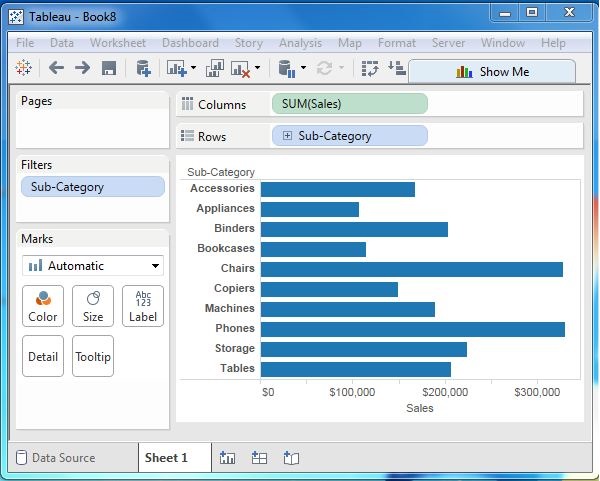
步骤 2 − 右键单击筛选器架中的“子类别”字段,然后转到名为“Top”的第四个选项卡。选择“按字段”选项。从下一个下拉列表中,选择“按销售额总计的前 10 个”选项,如下面的屏幕截图所示。
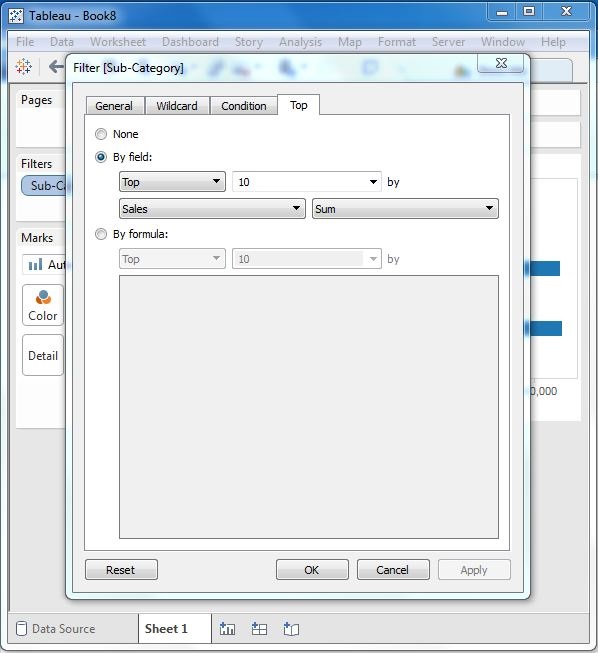
步骤 3 − 将“类别”维度拖到“筛选器”架上。右键单击以编辑,然后在“常规”选项卡下从列表中选择“家具”。您可以看到结果显示三个子类别产品。
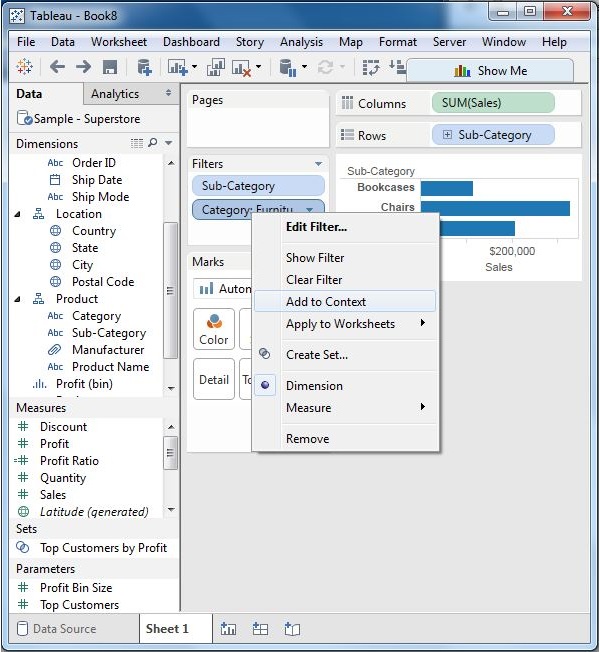
步骤 4 − 右键单击“类别:家具”筛选器,然后选择“添加到上下文”选项。这将产生最终结果,显示来自“家具”类别的子类别产品,这些产品属于所有产品中的前 10 个子类别。
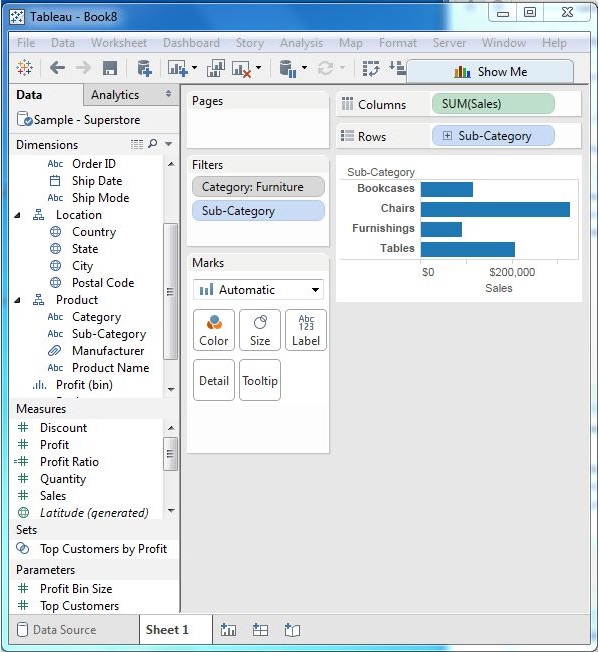
广告